Mikor lesz szüksége az imyPass Windows jelszó visszaállítására
Jelszó szükséges a Windows számítógépes bejelentkezéshez vagy bizonyos módosításokhoz. Az alábbi okok miatt előfordulhat, hogy vissza kell állítania vagy el kell távolítania a Windows jelszavát. Ez az, amiben az imyPass Windows Password Reset azonnali segítséget nyújthat.
-
Elveszett/elfelejtett Windows bejelentkezési jelszó
Elfelejtette vagy elvesztette a bejelentkezési jelszavát, és nem tud bejelentkezni a Windows számítógépre.
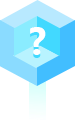
-
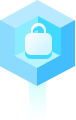
Jelentkezzen ki a számítógépből
Jelentkezzen ki a számítógépből, és nem tud bejelentkezni jelszó nélkül a Windows rendszeren.
-
Elfelejtetted az Admin jelszavad
Elfelejtette az adminisztrátori jelszavát, és nem tud bizonyos változtatásokat végrehajtani a Windows rendszerű számítógépen.
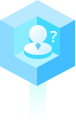
-
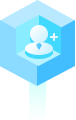
Új fiókot szeretne létrehozni rendszergazdai hozzáférés nélkül
Normál felhasználók rendszergazdai hozzáférés nélkül, és új fiókot szeretnének létrehozni.
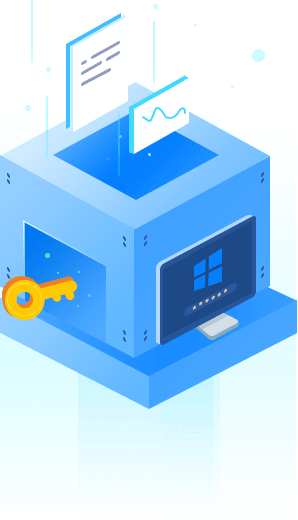
Miben segíthet az imyPass Windows jelszó visszaállítása?
Az imyPass Windows Password Reset egy egyablakos megoldás a Windows jelszó- és fiókproblémák kezelésére. Még akkor is, ha nem rendelkezik eredeti jelszóval, ezzel a szoftverrel feltörheti a Windows bejelentkezési jelszavát, és új rendszergazdai fiókot hozhat létre.
-

Állítsa vissza a Windows jelszót
Állítsa vissza az adminisztrátori és a helyi fiók bejelentkezési jelszavát, még akkor is, ha nem rendelkezik eredeti jelszóval.
-

Távolítsa el a Windows jelszót
Távolítsa el közvetlenül az Admin és a helyi fiók jelszavát, és lépjen be egy zárolt Windows-számítógépbe.
-

Adminisztrátori fiók létrehozása
Hozzon létre új fiókot a Windowsba való bejelentkezés nélkül, hogy gyorsan hozzáférjen az összes engedélyhez.
Hogyan működik az imyPass Windows jelszó visszaállítása
Bonyolult segédprogramok és beállítások nélkül az imyPass Windows Password Reset kétféle lehetőséget kínál a jelszó visszaállítására a Windows rendszeren CD/DVD-n és USB flash meghajtón keresztül.
Támogatja azokat a Windows számítógépeket, amelyek BIOS vagy Legacy móddal vannak felszerelve.
-

Készítsen CD/DVD-vel
Írja be a Windows-jelszó-helyreállító lemezt CD/DVD-meghajtóval a zárolt Windows-számítógépek indításához.
-

Készítsen USB flash meghajtóval
A jelszó visszaállításához készítsen rendszerindító USB flash meghajtót a SanDisk, Kingston, Toshiba, Samsung stb.
Minden Windows-típus támogatása
Függetlenül attól, hogy milyen verziójú Windows számítógépe van, ez a jelszótörő könnyen eltávolíthatja és visszaállíthatja a jelszót, és kényelmesen létrehozhat új szabványos fiókot.
- Kompatibilis a Windows 11, Windows 10, Windows 8.1, Windows 8, Windows 7, Windows Vista, Windows XP (SP2 vagy újabb), Windows Server 2019/2016/2012 (R2)/2008 (R2)/2003 (R2)/SBS rendszerekkel 2011.
- Az asztali számítógépek és laptopok széles skáláját támogatja, beleértve a Dell, HP, IBM, Sony, Samsung, Gateway, Lenovo, ASUS, Acer, Toshiba stb.
- Szinte minden fájlrendszerhez elérhető, például FAT16, FAT32, NTFS, NTFS5 stb.
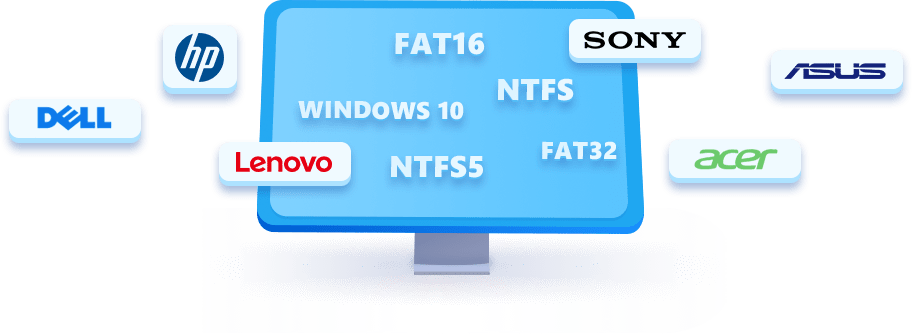
 iPhone adatmentés
iPhone adatmentés




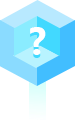
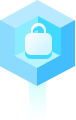
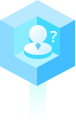
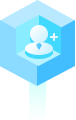
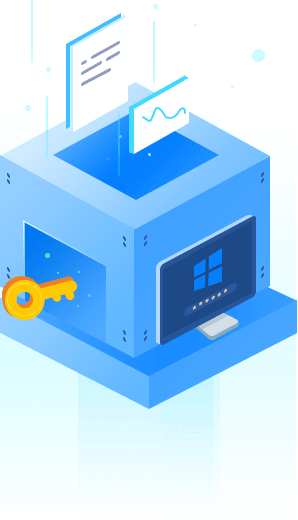





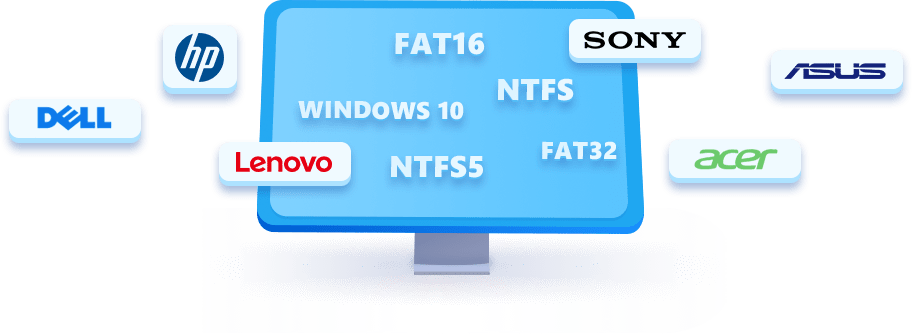







 Alice
Alice  Brandon
Brandon  Wesley
Wesley  Vernon
Vernon